几何画板如何绘制五角星
1、 打开几何画板,单击侧边栏“点工具”,绘制一点并选择双击确定为旋随泪转中心。

2、 现在在画布上面再确定五角星的一个顶点,如图所示。

3、 现在用侧边栏“移动箭头工具”选择刚才制作的顶点,单击菜戴包单栏“变换”——旋转。
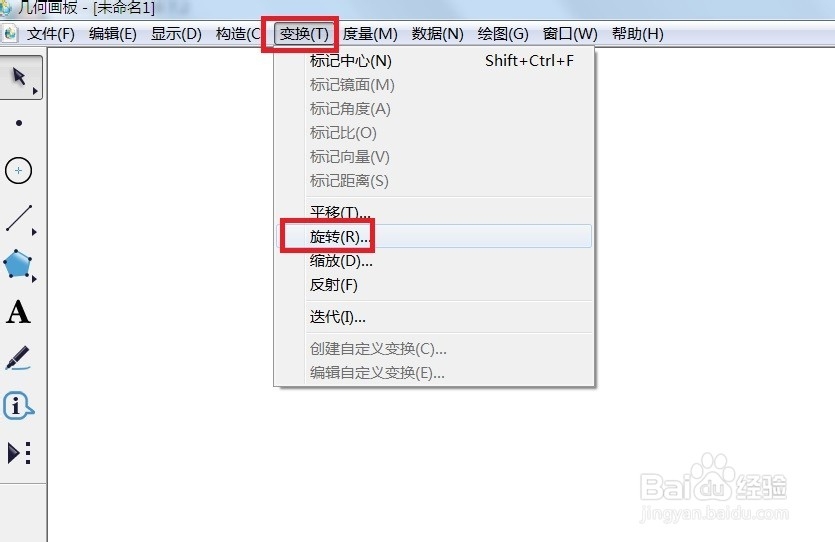
4、 在弹出的对话框中填入72°,并单击“旋转”按钮。
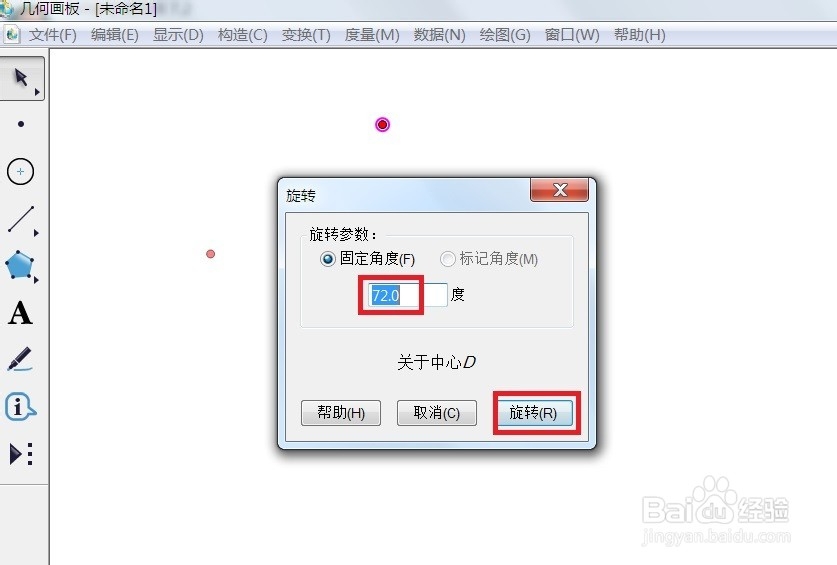
5、 用同样的方法制作出五个顶点,如图所示。囊裕毙

1、 现在选择侧边栏“线段直尺工具”用如图所示的方法连接。

2、 现在的五角星大致模样已经出现了,我们需要删掉一些多余线段,我们用“移动箭头工具”把需要保留的线段在重新绘制一遍。

3、 现在依次右键单击虚线线段,选择“隐藏线段”,如图所示。
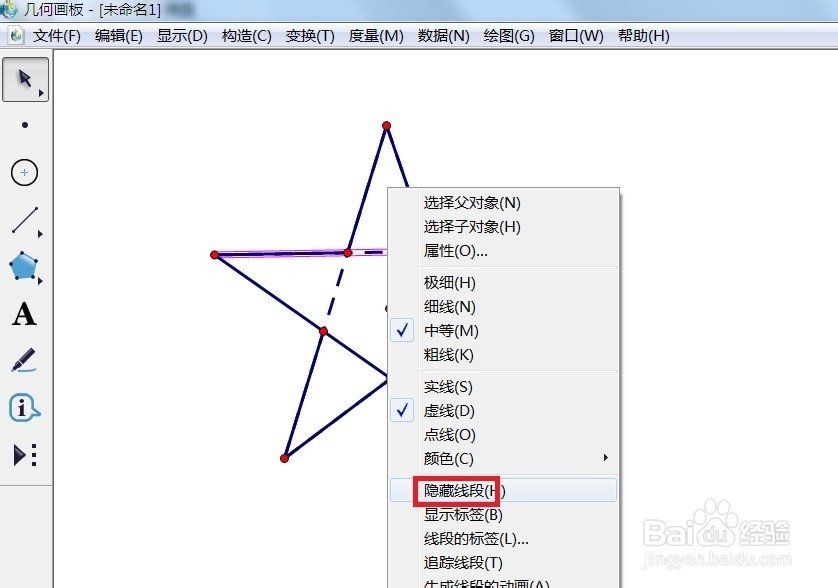
4、 现在最后的五角星就制作好了,如图所示。

声明:本网站引用、摘录或转载内容仅供网站访问者交流或参考,不代表本站立场,如存在版权或非法内容,请联系站长删除,联系邮箱:site.kefu@qq.com。
阅读量:43
阅读量:95
阅读量:92
阅读量:28
阅读量:33